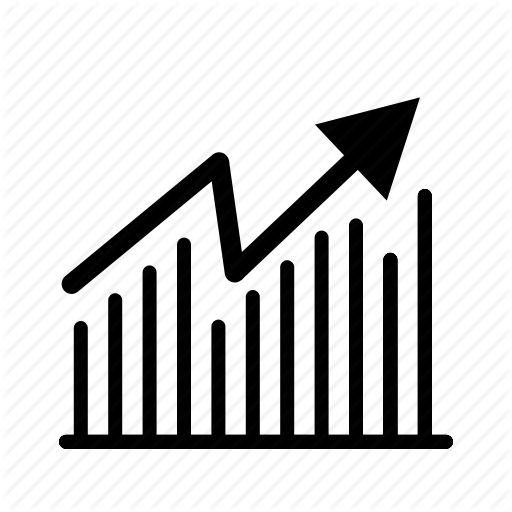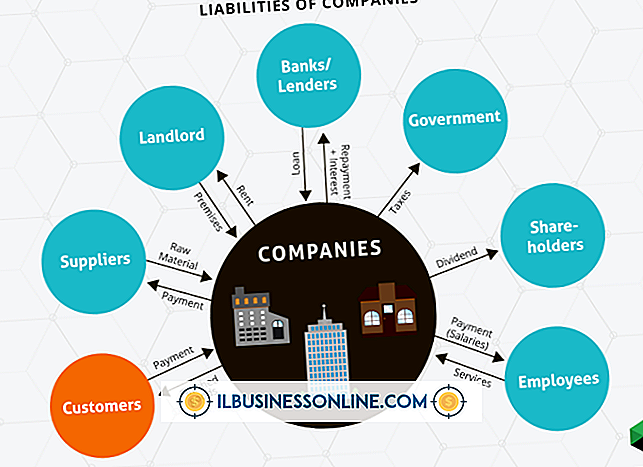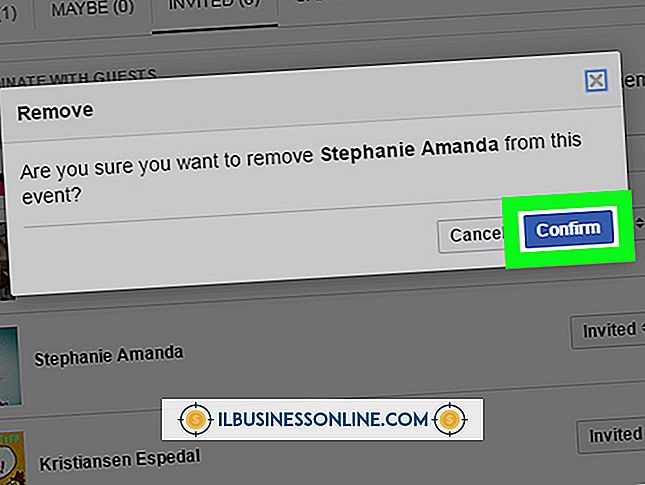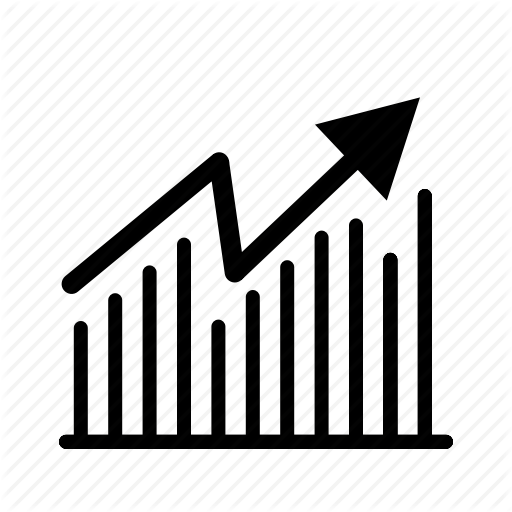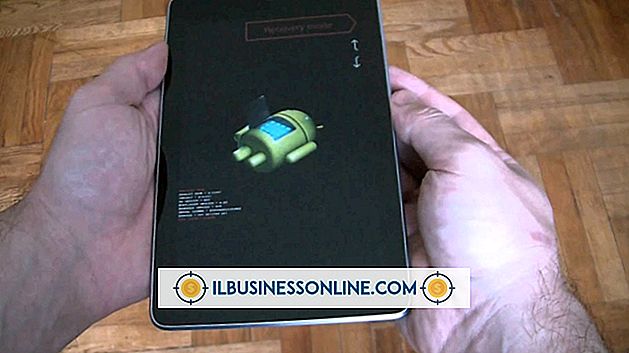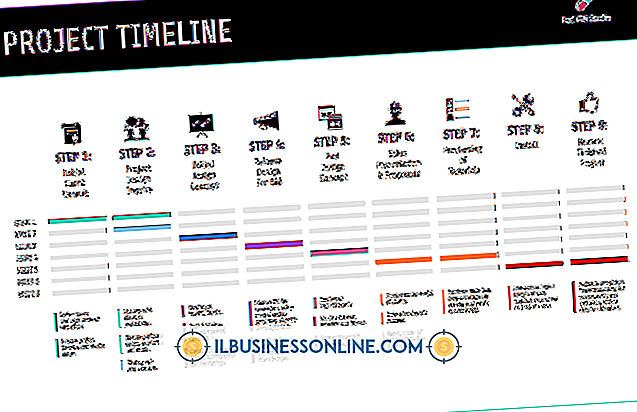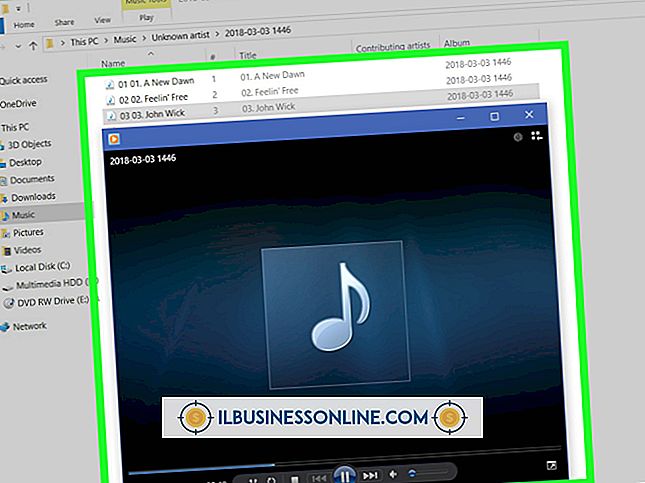ワイヤレスが起動時に突然時間がかかるのはなぜですか?

ワイヤレス接続の問題のトラブルシューティングを行っているときに、何かが突然動作を停止したり、以前とは異なる動作をしたりする場合は、通常、設定またはワイヤレスネットワークの設定で何かが変わったことが原因です。 ワイヤレス設定またはワイヤレスネットワーク設定に最近加えた変更を特定します。 ラップトップをさまざまなワイヤレスネットワークに接続し、Windowsが優先順位の高い順にそれらを保存すると、ワイヤレス接続の問題が遅くなることがよくあります。
ネットワークは優先順位が低い
ワイヤレスネットワークに正常に接続すると、Windowsはそのネットワークを優先ネットワークの一覧に追加します。 次回コンピュータを起動したときに、Windowsは優先リストの各ネットワークへの接続を、リストに表示されている順序で1つずつ試みます。 ネットワークの優先順位を変更した場合、またはリストからすべてのネットワークを削除した場合は、ホームネットワークの優先順位が低くなっている可能性があります。 Windowsがリストの上位にある各ネットワークに接続しようとしている間は、ホームネットワークに正常に接続するまで待つことになります。
Windowsが優先度の高いネットワークを再試行する
Linksysルータを開いて接続して接続した友人がいるとしましょう。 彼のネットワークは "Linksys"であり、セキュリティはありません。 無線信号が自宅であなたの範囲内に広がっている隣人がいるとしましょう。 あなたの隣人はパスワードを設定しましたが「Linksys」も使用します。 あなたが家にいるとき、Linksysが優先するなら、Windowsはパスワードを使わずにそれに接続しようとします。 ただし、パスワードを必要とするあなたの隣人のネットワークに接続しようとします。 Windowsが何度か接続に失敗して、ついにあきらめて次のネットワークに移動するまで待ちます。
ネットワーク優先順位の設定
既定のワイヤレスネットワークを変更して、Windowsが最も使用頻度の高いネットワークにすばやく接続できるようにすることができます。 Windowsの[ネットワークと共有センター]に移動し、[ワイヤレスネットワークの管理]を選択します。 お好みのリストでネットワークのリストを表示し、ネットワークを選択して、「上へ移動」または「下へ移動」を選択してネットワークを並べ替えます。 リストから削除するには、[ネットワークの削除]を選択します。 右クリックして[プロパティ]を選択すると、[このネットワークが範囲内にあるときに自動的に接続する]をクリックしてチェックマークを外し、Windowsが特定のネットワークに自動的に接続しないようにすることができます。
他の理由
優先ネットワークリストが正しい場合は、ワイヤレスの起動が遅くなる可能性があるいくつかの理由があります。 たとえば、デフォルトルータまたはアクセスポイントの電源がオフになっている、遠すぎる、または現在の接続でビジーすぎて新しい接続を開始できないなどです。 最近コードレス電話または電子レンジを購入した場合は、デバイスがワイヤレス信号を妨害している可能性があります。 または、最近コンピュータに静的IPアドレスを設定してそれを元に戻すのを忘れた場合、コンピュータはすでに使用されているかサポートされていないIPアドレスを要求している可能性があります。